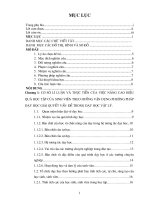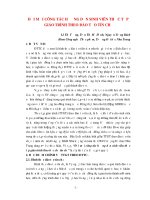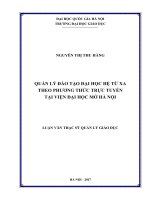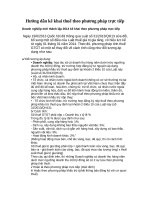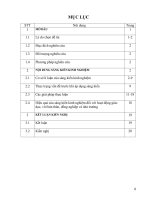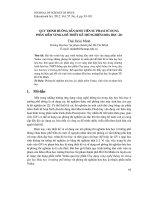- Trang chủ >>
- Công nghệ thông tin >>
- Web
HƯỚNG dẫn SINH VIÊN THI THEO PHƯƠNG THỨC TRỰC TUYẾN
Bạn đang xem bản rút gọn của tài liệu. Xem và tải ngay bản đầy đủ của tài liệu tại đây (3.87 MB, 33 trang )
Version02_08/06/2021
HƯỚNG DẪN SINH VIÊN THI THEO PHƯƠNG THỨC TRỰC TUYẾN
I. Yêu cầu chung đối với sinh viên thi trực tuyến
I.1 – Trước ca thi
- SV thường xuyên theo dõi cập nhật lịch thi trên Cổng thông tin sinh
viên ()
- Trong trường hợp trùng lịch thi (ngày thi, ca thi) thì SV gọi điện hoặc
nhắn zalo đến số hotline của TTKT (0904.562.125) ít nhất 01 ngày trước ca thi
để xin đổi ca thi.
- Nộp kết quả đề tài/báo cáo trên hệ thống (đối với các hình thức đánh giá
yêu cầu nộp báo cáo/kết quả như BTL/Tiểu luận/Đồ án…) theo định dạng và
thời gian quy định của giáo viên hướng dẫn.
- Chuẩn bị thiết bị điện tử có camera và micro, loa để giao tiếp với cán
bộ coi thi (CBCT), sắp xếp phòng thi riêng yên tĩnh, đủ ánh sáng, đường truyền
internet ổn định để tham gia thi. Lưu ý: Sinh viên không đồng thời đăng nhập
vào hệ thống Đại học điện tử trên nhiều hơn 01 thiết bị điện tử cho một tài
khoản. Nếu bị phát hiện vi phạm sẽ bị đình chỉ thi.
- Đối với mơn thi tự luận hoặc kết hợp (TL-TN) trực tuyến, sinh viên
chuẩn bị:
+ Máy tính có camera, micro, loa để tham gia thi. Những sinh viên
khơng có máy tính và tham gia thi bằng điện thoại thì sẽ phải chuẩn bị 02 điện
thoại: 01 điện thoại đăng nhập vào hệ thống zoom, bật micro và camera góc
rộng để cán bộ coi thi quan sát được mặt và các thao tác khi làm bài; 01 camera
để chụp đề thi và đọc đề trong quá trình làm bài.
+ giấy A4 (phần tiêu đề viết theo mẫu ở Phụ lục 1) và dụng cụ để
làm bài thi. Lưu ý: sinh viên chỉ làm bài thi trên một mặt giấy.
- Sinh viên đăng nhập vào hệ thống trước 10 phút theo lịch thi của Nhà
trường để kiểm tra thiết bị, đường truyền, headphone.
1 / 33
Version02_08/06/2021
I.2 – Trong ca thi
- Xuất trình thẻ sinh viên/CMTND/hộ chiếu nếu CBCT yêu cầu.
- Trong suốt quá trình thi: SV phải bật camera, micro và thực hiện theo
hướng dẫn của cán bộ coi chấm thi. Riêng đối với hình thức thi tự luận trực
tuyến yêu cầu sinh viên đặt máy quay góc rộng, để đảm bảo nhìn thấy mặt sinh
viên, thao tác làm bài và giấy bài làm của sinh viên. Đặc biệt lưu ý:
+ Không được trao đổi riêng với thí sinh khác dưới mọi hình thức.
+ Khơng được ghi thông tin cá nhân hoặc ký hiệu đặc biệt trong bài thi
+ Chỉ được dùng một mầu mực trong bài làm (trừ hình vẽ - vẽ bằng bút
chì hoặc theo yêu cầu đặc biệt của đề bài). Nếu muốn chữ viết được thẳng
hàng, sinh viên có thể chuẩn bị 1 tờ giấy kẻ dòng đậm để dưới tờ giấy thi để căn
dòng khi viết. Lưu ý sinh viên khơng kẻ dịng trực tiếp vào tờ giấy thi
+ Khi CBCT thơng báo cịn 5 phút, sinh viên viết số thứ tự trang trên
tổng số trang ở cuối trang của tất cả các tờ giấy thi, viết tổng số trang lên phần
tiêu đề của trang đầu tiên của bài làm (theo mẫu)
+ Chỉ được rời khỏi phòng zoom sau khi CBCT đã kiểm tra đủ file
upload và tuyên bố kết thúc ca thi.
- Nếu sinh viên bị phát hiện có hành vi gian lận, sử dụng tài liệu không
được cho phép, viết hoặc vẽ vào tờ giấy làm bài thi của mình những nội dung
khơng liên quan đến bài thi, sử dụng file scan bài thi của người khác sẽ bị xử lý
theo quy định.
- Nộp bài lên hệ thống:
+ Đối với hình thức thi tự luận trực tuyến, trong vịng 10 phút sau
khi hết giờ làm bài, thí sinh phải hoàn thành việc scan bài làm lưu thành 1 file
PDF và gửi file PDF bài làm của mình lên hệ thống theo hướng dẫn. (Hướng
dẫn scan và gửi trên hệ thống ĐHĐT tại Phụ lục 2). Chụp lại màn hình nộp bài
thi thành cơng để làm minh chứng khi cần thiết.
+ Đối với các hình thức khác, thực hiện theo yêu cầu của CBCT hoặc
GV giảng dạy.
- Nếu gặp sự cố trong quá trình thi, cần báo ngay cho CBCT hoặc TTKT
theo số hotline: 0904.562.125 để được hướng dẫn giải quyết.
I.3 – Sau ca thi
- Sinh viên lưu bài thi tự luận (bản cứng) để đối chiếu khi có yêu cầu từ
Nhà trường
2 / 33
Version02_08/06/2021
II. Các bước thao tác trên hệ thống
II.1- Chuẩn bị trước ca thi
Đối với các hình thức yêu cầu nộp kết quả đề tài/báo cáo, sinh viên phải
gửi lên hệ thống theo quy định của giáo viên hướng dẫn.
Bước 1: Sinh viên truy cập Cổng thông tin sinh viên ()
vào tài khoản SV trên hệ thống, vào chọn mục “Thi Online” như hình dưới.
Sinh viên click chọn “Tham gia thi” với môn thi tương ứng.
Bước 2: chọn ca thi, môn thi
3 / 33
Version02_08/06/2021
Bước 3: Chọn “Nộp BTL/ĐA”
Bước 4: Giao diện “Nộp BTL/ĐA” chọn nhóm – chọn “Nộp bài”
Bước 5: Giao diện upload file Hoàn thành bài nộp
2
4 / 33
Version02_08/06/2021
Lưu ý:
(1) Khu vực upload file (có 2 hình thức: kéo thả file trực tiếp/Kich vào
upload file) chú ý dung lượng tối đã và số lượng file được úp lên hệ thống
(2) Hệ thống chỉ thu các file có định dạng sẵn và có dung lượng tối đa theo
quy định của giáo viên hướng dẫn.
Sau khi upload file lên “Lưu những thay đổi”
5 / 33
Version02_08/06/2021
- Gửi bài: SV chắc chắn nộp bài
Kích vào ô “Bạn có chắc chắn muốn gửi bài…” chọn “Tiếp tục” để
hoàn thành, chọn “hủy bỏ” để làm lại
II.2- Trong ca thi
Bước 1: Đăng nhập hệ thống
Sinh viên truy cập Cổng thông tin sinh viên () vào
tài khoản SV trên hệ thống, vào chọn mục “Thi Online” như hình dưới. Sinh
viên click chọn “Tham gia thi” với môn thi tương ứng.
Bước 2: Click vào môn thi/ngày thi/ca thi theo lịch
6 / 33
Version02_08/06/2021
Bước 3: Kích vào link zoom trong phịng thi trực tuyến và thực hiện theo
hướng dẫn của CBCT hoặc hướng dẫn của hệ thống
II.2- Sau ca thi
Đối với hình thức thi tự luận trực tuyến trong vòng 10’ phút sau khi ca
thi kết thúc (điều chỉnh theo tình hình thực tế), thí sinh phải hồn thành gửi dữ
liệu bài làm (Scan bài thi định dạng file PDF) của mình gửi lên hệ thống đại
học điện tử theo các bước sau đây:
Bước 1: SV Click vào thư mục “Nộp bài thi”
7 / 33
Version02_08/06/2021
Bước 2: SV Click vào nút “Nộp bài”
Bước 3: Giao diện upload file (Hệ thống chỉ nhận các file PDF)
Lưu ý: Khu vực upload file (có 2 hình thức: kéo thả file trực tiếp/Click
vào upload file) chú ý dung lượng tối đa và số lượng file được upload lên hệ
thống
8 / 33
Version02_08/06/2021
Sau khi upload file lên Click “Lưu những thay đổi”
Click “Gửi bài” nếu SV chắc chắn nộp bài
Click vào ô “Bạn có chắc chắn muốn gửi bài…” Click “Tiếp tục” để
hoàn thành, chọn “Hủy bỏ” để làm lại.
Lưu ý: - Sinh viên chụp lại màn hình thơng báo đã nộp bài thi thành công
để lưu minh chứng. Sau khi nộp bài xong SV quay lại phòng zoom chờ thông
báo của CBCT.
9 / 33
Version02_08/06/2021
- Sinh viên lưu giữ bài thi (bản cứng) để thực hiện đối khi có yêu
cầu từ Nhà trường.
- Đối với các hình thức khác, thực hiện theo yêu cầu của CBCT.
III. Lưu ý về các trường hợp phát sinh
1. Trường hợp 1: Sinh viên bị out khỏi hệ thống khi đang tham gia thicác
mơn theo hình thức vấn đáp, BTL/TL/ĐA kết hợp vấn đáp, nếu sinh viên
đăng nhập vào lại được hệ thống trong thời gian của ca thi và vẫn hồn
thành phần vấn đáp của giáo viên thì điểm sẽ vẫn được tính như bình
thường.
2. Trường hợp 2: Sinh viên bị out khỏi hệ thống khi đang tham gia thi theo
hình thức tự luận, trắc nghiệm, thực hành, thí nghiệm, nếu sinh viên có thể
đăng nhập trở lại trong vòng 10 phút CBCT sẽ cho phép sinh viên tiếp tục
làm bài thi.
3. Trường hợp 3: Sinh viên bị out khỏi hệ thống khi đang tham gia thi theo
hình thức tự luận, trắc nghiệm/thực hành/thí nghiệm, nếu thời gian out khỏi
hệ thống nhiều hơn 10 phút CBCT sẽ không cho phép sinh viên tham gia
làm bài thi tiếp (thông qua chế độ phòng chờ). Trong trường hợp này sinh
viên liên lạc với TT Khảo thí qua số hotline (0904.562.125) đồng thời báo
cho giáo viên chủ nhiệm lớp để ghi nhận lại.
4. Trường hợp 4: Nếu sinh viên không thể hồn thành bài thi vì những lý do
bất khả kháng ví dụ đau, ốm … sinh viên báo lại Trung tâm Khảo thí qua
điện thoại hoặc nhắn tin SMS, zalo đến số hotline (0904.562.125) đồng thời
báo cho giáo viên chủ nhiệm lớp để ghi nhận lại.
5. Trường hợp 5: Những sinh viên khơng có đủ điều kiện, trang thiết bị cần
thiết để tham gia thi trực tuyến cần báo cáo giáo viên chủ nhiệm lớp trước
ngày tổ chức thi tối thiểu 01 ngày.
Ngay sau khi tình hình dịch bệnh Covid-19 được kiểm soát, sinh viên thuộc
trường hợp 3,4 và 5 sẽ được GVCN hướng dẫn làm đơn xin thi bổ sung và được
tổ chức thi theo phương thức trực tuyến tại phòng máy của Nhà trường.
10 / 33
Version02_08/06/2021
PHỤ LỤC 1: Mẫu giấy thi tự luận trực tuyến (A4)
BÀI THI MÔN:……………………………..
MÃ MÔN: ………………..…………………
MÃ ĐỀ:………………………………….…..
Tổng số tờ giấy thi:. ………… tờ (ghi bằng số); ………tờ (ghi bằng chữ)
BÀI LÀM
Trang ……./………
11 / 33
Version02_08/06/2021
Phụ lục 2: HƯỚNG DẪN SV SỰ DỤNG PHẦN MỀM QUÉT VÀ
UPLOAD BÀI LÀM TRÊN ĐIỆN THOẠI
A. HƯỚNG DẪN SCAN VÀ UPLOAD BÀI THI TRÊN IPHONE
I. Quét và lưu bài thi trên điện thoại
Hệ điều hành IOS 11 trở lên
Bước 1: Chọn icon “Ghi chú”( ở bản tiếng Việt) hoặc “Notes” (ở bản tiếng Anh)
Bước 2: Giữ tay ở icon 1 đến 2 giây
12 / 33
Version02_08/06/2021
Bước 3: Quét bài thi
-
Để bài thi trước camera căn và hình ảnh và chụp Click “Giữ bản
quét” để scan tờ kế tiếp Click “lưu” để hoàn thành scan
13 / 33
Version02_08/06/2021
Bước 4: Lưu về Iphone
- Giữ tay ở bài vừa scan 1- 2 giây
14 / 33
Version02_08/06/2021
-
Chọn
để đổi tên file
scan. Đặt tên file scan theo cú pháp “Ngày thi-Ca thi”
VD: 07/06/21- Ca 7h45
-
Click vào “
Chọn “Lưu vào tệp”
”
-
Chọn “Lưu vào tệp” (đối với SV sử dụng trực tiếp điện thoại để thi)
15 / 33
Version02_08/06/2021
Bước 5: Lưu về Iphone
- Click “trên Iphone” Lưu
16 / 33
Version02_08/06/2021
II. Upload lên hệ thống thi online
Bước 1: Đăng nhập lại trên điện thoại chuyển “sang thi online”
vào phịng thi của mình
- Click “Nộp bài thi” cửa sổ Nộp bài thi
Bước 2: Upload bài thi lên hệ thống
- Click vào mũi tên
17 / 33
Version02_08/06/2021
-
Click “Upload a file” Click “Chọn tệp” Click “Duyêt”
18 / 33
Version02_08/06/2021
-Tìm đến thư muc đã lưu “Trên Iphone”
19 / 33
Version02_08/06/2021
-
Chọn file bài đã scan
-
Click “Đăng tải tệp này”
20 / 33
Version02_08/06/2021
-
Click “Lưu những thay đổi”
-
Click “Gửi bài” đề hoàn thành
-
Xác nhận gửi bài Click “Tiếp tục” để hoàn thành
21 / 33
Version02_08/06/2021
Khi hoàn thành nộp bài hệ thống sẽ báo “Nộp bài để chấm điểm”
22 / 33
Version02_08/06/2021
B. HƯỚNG DẪN SCAN FILE TRÊN ĐIỆN THOẠI DÙNG
HỆ ĐIỀU HÀNH ANDROID
Scan bài thi upload lên Google Driver
Bước 1: Cài đặt phần mềm hỗ trợ
-
Vào “CH Play” Tìm ứng dụng “Google driver” và cài đặt
Bước 2: Quét bài thi
23 / 33
Version02_08/06/2021
- Mở ứng dụng “Google driver”
- Click “+” để bắt đầu
-
24 / 33
Version02_08/06/2021
Bước 3: Thao tác quét bài thi
- Di chuyển camera trước bài thi Click chụp
25 / 33